
В сегодняшней статье мы рассмотрим создание скрипта для сворачивания всех окон на экране вашего компьютера. Нам понадобится Python и библиотека Pyautogui, а также одно изображение. Программа будет выполняться в цикле for, n — количество раз. Мы будет имитировать клик мышки, программно, по заданной области.
Для работы программы нам понадобится скриншот. Делаем скриншот экрана и вырезаем необходимую область. В нашем случае это кнопка сворачивания окон. Изображение должно находиться в отдельной папке, например MyProjects.

Далее устанавливаем саму библиотеку.
pip install pyautogui
Создаем файл с расширением .py:
# импорт библиотеки
import pyautogui
# строка позволяет остановить выполнение скрипта, переместив курсор мыши в левый верхний угол
Как заблокировать любой сайт на Python
pyautogui.FAILSAFE = True
#button7location = pyautogui.locateOnScreen(‘MyProjects/bbb.png’, grayscale=True)
#функция ищет первое попавшееся совпадение с изображением bbb.png, на экране
#функция ищет все попавшееся совпадения на экране
#button8location = pyautogui.locateAllOnScreen(‘MyProjects/bbb.png’, grayscale=True)
# создаем функцию для однократному нажатию искомой области
def find_click():
#находим координаты изображения на экране и распаковываем их
button7location = pyautogui.locateOnScreen(‘MyProjects/bbb.png’, grayscale=True)
x, y, z, h = button7location
# нас интересует x и y
# z, h — это размеры искомого элемента
# далее перемещаем курсор к координатам
pyautogui.moveTo(x, y, duration = 2)
# программно нажимаем на данную область
pyautogui.click(x, y)
# создаем цикл с многократным повторением
for с in range(200):
# получаем кортеж из всех координат найденных на экране элементов
button8location = pyautogui.locateAllOnScreen(‘MyProjects/bbb.png’, grayscale=True)
pyautogui.PAUSE = 0.5 # установка паузы
# повторяем операцию программного нажатия i раз, исходя из количества найденных совпадений, здесь длины списка координат
for i in range(len(list(button8location))):
print(i)
find_click()
# Все открытые окна будут сворачиваться до тех пор пока цикл программы не остановится.
# Закрыть данную программу можно сочитанием клавиш Ctrl+C в консоли
Таким образом, с помощью Python и pyautogui мы можем сворачивать окна всех открытых программ.

![]()
Создано 10.05.2022 08:58:49
Копирование материалов разрешается только с указанием автора (Михаил Русаков) и индексируемой прямой ссылкой на сайт (http://myrusakov.ru)!
Запуск внешних приложений с помощью python
Добавляйтесь ко мне в друзья ВКонтакте: http://vk.com/myrusakov.
Если Вы хотите дать оценку мне и моей работе, то напишите её в моей группе: http://vk.com/rusakovmy.
Если Вы не хотите пропустить новые материалы на сайте,
то Вы можете подписаться на обновления: Подписаться на обновления
Если у Вас остались какие-либо вопросы, либо у Вас есть желание высказаться по поводу этой статьи, то Вы можете оставить свой комментарий внизу страницы.
Порекомендуйте эту статью друзьям:
Если Вам понравился сайт, то разместите ссылку на него (у себя на сайте, на форуме, в контакте):
- Кнопка:
Она выглядит вот так: - Текстовая ссылка:
Она выглядит вот так: Как создать свой сайт - BB-код ссылки для форумов (например, можете поставить её в подписи):
Комментарии ( 0 ):
Для добавления комментариев надо войти в систему.
Если Вы ещё не зарегистрированы на сайте, то сначала зарегистрируйтесь.
Источник: myrusakov.ru
Работа с файлами в Python
В этой статье мы на примерах разберем такую важную тему, как работа с файлами в Python. Вы узнаете, как открыть и закрыть файл, как его прочитать и как записать в него новое содержимое.
Файл – это контейнер, используемый для хранения данных. Когда мы хотим читать из файла или записывать в него, нам нужно сначала открыть этот файл. После завершения работы с файлом его нужно закрыть, чтобы освободить связанные с ним ресурсы.
Таким образом, в Python операции с файлами выполняются в следующем порядке:
- Открытие файла
- Чтение или запись (выполнение операции)
- Закрытие файла
Дальше мы подробно разберем эти пункты, но если вы лучше воспринимаете видеоконтент, вот туториал от автора статьи:
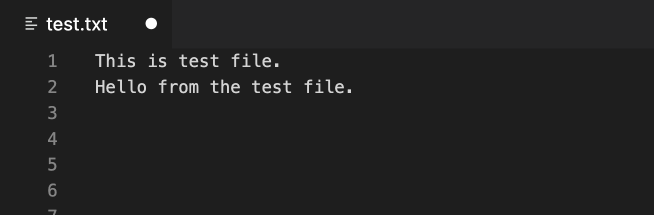
Давайте попробуем открыть данные из этого файла с помощью функции open() .
# Открыть файл в текущей директории file1 = open(«test.txt»)
Здесь мы создали файловый объект с именем file1 . Этот объект можно использовать для работы с файлами и каталогами.
По умолчанию файлы открываются в режиме чтения (т.е. они не могут быть изменены). Следующий код эквивалентен предыдущему:
file1 = open(«test.txt», «r»)
Здесь мы явно указали режим, передав аргумент «r» , что означает открытие файла для чтения.
Режимы открытия файла в Python
| r | Открыть файл для чтения (режим по умолчанию). |
| w | Открыть файл для записи. Если указанный файл не существует, он будет создан. Если существует, то его содержимое будет перезаписано. |
| x | Открыть файл исключительно для его создания. Если файл уже существует, операция завершается неудачно. |
| a | Открыть файл для добавления в конец файла без перезаписи содержимого. Создает новый файл, если он не существует. |
| t | Открыть в текстовом режиме (режим по умолчанию). |
| b | Открыть в двоичном режиме. |
| + | Открыть файл для обновления (чтение и запись). |
Вот несколько простых примеров того, как открыть файл в разных режимах:
file1 = open(«test.txt») # эквивалентно ‘r’ или ‘rt’ file1 = open(«test.txt»,’w’) # запись в текстовом режиме file1 = open(«img.bmp»,’r+b’) # чтение и запись в бинарном режиме
Чтение файлов в Python
После открытия файла мы используем метод read() для чтения его содержимого. Например:
# Открыть файл file1 = open(«test.txt», «r») # Прочитать файл read_content = file1.read() print(read_content)
This is a test file. Hello from the test file.
В приведенном выше примере мы прочитали файл test.txt, который находится в нашем текущем каталоге. Обратите внимание на строку read_content = file1.read . Здесь file1.read() считывает файл test.txt и сохраняет его в переменной read_content .
Как закрыть файл в Python
Когда мы закончили выполнять операции над файлом, нам нужно правильно закрыть файл. Закрытие файла освобождает ресурсы, которые были связаны с ним. В Python это делается с помощью метода close() . Например:
# Открыть файл file1 = open(«test.txt», «r») # Прочитать файл read_content = file1.read() print(read_content) # Закрыть файл file1.close()
This is a test file. Hello from the test file.
Здесь мы использовали метод close() для закрытия файла.
После выполнения операции с файлом его обязательно нужно закрывать: это хорошая практика программирования.
Обработка исключений при работе с файлами
Если при выполнении какой-либо операции с файлом возникает исключение, код завершается без закрытия файла. Более безопасным способом является использование блока try…finally .
Примечание редакции: о том, что собой представляют исключения, можно почитать в статье “Ошибки и исключения в Python”, а о том, как их обрабатывать, – в статье “Как обрабатывать исключения в Python”.
try: file1 = open(«test.txt», «r») read_content = file1.read() print(read_content) finally: # close the file file1.close()
Здесь мы закрыли файл в блоке finally , так как finally всегда выполняется, и файл будет закрыт, даже если произойдет исключение.
Использование синтаксиса with…open
В Python мы можем использовать синтаксис with…open для автоматического закрытия файла. Например,
with open(«test.txt», «r») as file1: read_content = file1.read() print(read_content)
Примечание: Поскольку это позволяет не беспокоиться о закрытии файла, возьмите за привычку использовать синтаксис with…open .
Как записать файл в Python
При записи в файл необходимо помнить две вещи:
- Если файл, который мы пытаемся открыть, не существует, он будет создан
- Если файл уже существует, его содержимое стирается, а в файл добавляется новое содержимое
Чтобы записать что-то в файл, нам нужно открыть его в режиме записи, передав «w» методу open() в качестве второго аргумента.
Предположим, у нас нет файла с именем test2.txt. Давайте посмотрим, что произойдет, если мы запишем содержимое в файл test2.txt.
with open(‘test2.txt’, ‘w’) as file2: # Записать текст в файл test2.txt file2.write(‘Programming is Fun.’) file2.write(‘Programiz for beginners’)
Здесь создается новый файл test2.txt с содержимым, переданным в методе write() .
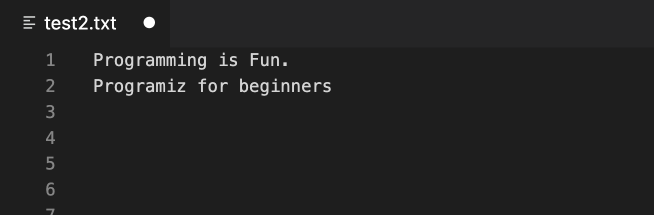
Методы файлов Python
Для работы с файловыми объектами есть много разных методов. Некоторые из них вы уже видели в приведенных выше примерах. В этой таблице приведен полный список методов с кратким описанием:
| close() | Закрывает открытый файл. Не имеет эффекта, если файл уже закрыт. |
| detach() | Отделяет базовый двоичный буфер от TextIOBase и возвращает его. |
| fileno() | Возвращает целочисленный номер (дескриптор) файла. |
| flush() | Очищает буфер записи файлового потока. |
| isatty() | Возвращает True, если файловый поток является интерактивным. |
| read(n) | Читает не более n символов из файла. Читает до конца файла, если n — отрицательное число или None. |
| readable() | Возвращает True, если из файлового потока можно читать. |
| readline(n=-1) | Читает и возвращает одну строку из файла. Считывает не более n байт, если передан параметр n. |
| readlines(n=-1) | Читает и возвращает список строк из файла. Считывается не более n байт/символов, если передан параметр n. |
| seek(offset,from=SEEK_SET) | Перемещает указатель текущей позиции в файле на offset байтов по отношению к from. |
| seekable() | Возвращает True, если файловый поток поддерживает произвольный доступ. |
| tell() | Возвращает целое число, представляющее текущую позицию файлового объекта. |
| truncate(size=None) | Изменяет размер файлового потока до указанного размера в байтах. Если размер не указан, он изменяется до текущего местоположения. |
| writable() | Возвращает True, если в файловый поток можно записывать данные. |
| write(s) | Записывает строку s в файл и возвращает количество записанных символов. |
| writelines(lines) | Записывает список строк в файл. |
2 комментария к “Работа с файлами в Python”
- Пингбэк: Как скачать файл с помощью Python — pythonturbo
- Пингбэк: Как посчитать количество строк в файле
Источник: pythonturbo.ru
Как закрыть окно через python
По умолчанию приложение Tkinter имеет одно главное окно, которое представляет класс tkinter.Tk . Запуск приложение приводит к запуску главного окно, в рамках которого помещаются все виджеты. Закрытие главного окна приводит к завершению работы приложения. Однако в рамках главного окна также можно запускать вторичные, неглавные окна. Например, октроем новое окно по нажатию на кнопку:
Здесь по нажатию на кнопку создается новый объект window, у него устанавливается заголовок и размеры.
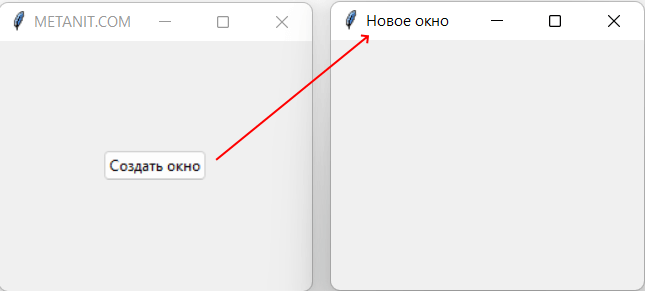
Стоит отметить, что приложение завершит работу, когда будут закрыты все его окна.
Как и главное окно, вторичные окна могут иметь виджеты. Например, определим на новом окне метку:
Единственное не надо забывать у добавляемых виджетов устанавливать окно в качестве родительского контейнера
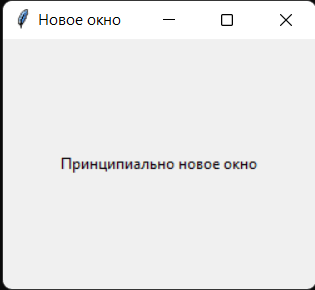
Удаление окна
Для удаления окна применяется меnод destroy()
В данном случае в новом окне по нажатию на кнопку close_button срабатывает метод window.destroy() , который закрывает окно и по сути аналогичен нажатию на крестик в верхнем правом углу окна.
Определение окна в объектно-ориентированном стиле
В примере выше новое окно, его параметры и вложенные виджеты определялись внутри функции, однако это приводит к разбуханию кода функции. И гораздо проще вынести определение окна в отдельный класс:
Здесь определение окна вынесено в отдельный класс Window, который наследуется от класса tkinter.Tk. Благодаря этому мы можем вынести весь код определения окна в отдельную структурную единицу — класс, что позволит упростить управление кодом.
Окно поверх других окон
Для создания диалогового окна, которое располагается поверх главного окна, применяется класс Toplevel :
Toplevel по сути то же самое окно Tk, которое располагается поверх других окон. В примере выше оно также имеет кнопку. Но кроме того, чтобы пользователь не мог перейти обратно к главному окну пока не закроет это диалоговое окно, применяется ряд методов. Прежде всего захватываем весь пользовательский ввод с помощью метода grab_set() :
В функции dismiss() , которая закрывает окно, освобождаем ввод с помощью метода grab_release()
Как открыть и закрыть программу с помощью python?
Как открыть и закрыть любую программу на рабочем столе windows с помощью python?
Взял как пример Telegram Desktop приложение, ниже код что бы открыть его:
Python запускает приложение. Решил добавить что бы через 5 сек приложение закрывалось:
Приложение не закрывается, но если запустить Телеграм вручную и выполнить код ниже:
Теперь приложение закрылось.
Подскажите как осуществить открытие и закрытие программы с помощью python?
How to close a window in Tkinter
 report this ad
report this ad  report this ad
report this ad  report this ad
report this ad
This article explains how to close the tkinter window
There are many different ways to close a Tkinter window. The easiest and simplest way is to click the «X» button on the window. However, this method is rather crude and not very suitable for all situations that you may come across.
Here we’ll be exploring methods which allow you greater control over how your program exits and closes the Tkinter window. We’ll be covering the use of two functions, quit() and destroy() used for this purpose.
Destroy Function
The destroy function will cause Tkinter to exit the mainloop() and simultaneously, destroy all the widgets within the mainloop() .
The window produced by the above code. Clicking the button will destroy the window, causing it to disappear along with any other widgets in it.
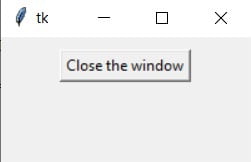
You can also optimize the above code by removing the function, and directly having the button call the destroy function on root .
When you use command = root.destroy you pass the method to the Button without the parentheses because you want Button to store the method for future calling, not to call it immediately when the button is created.
Bonus fact, the destroy function works on more than just the Tkinter window. You can use it on individual widgets as well. Try running the following code and see for yourself.
You can learn more about the destroy() function in it’s own dedicated tutorial.
Quit Function
The quit() function is rather confusing, because of which it’s usually a better (and safer) idea to be using the destroy() function instead. We’ll explain how to use the quit() function to close a tkinter window here anyway.
The quit() function will exit the mainloop, but unlike the destroy() function it does not destroy any existing widgets including the window. Running the below code will simply stop the TCL interpreter that Tkinter uses, but the window (and widgets) will remain.
The quit function can cause problems if you call your application from an IDLE. The IDLE itself is a Tkinter application, so if you call the quit function in your app and the TCL interpreter ends up getting terminated, the whole IDLE will also be terminated.
For these reasons, it’s best to use the destroy function.
Related Articles:
This marks the end of the Tkinter close window article. Any suggestions or contributions for Coderslegacy are more than welcome. Questions regarding the article can be asked in the comments section below.

Похожие публикации:
- Как построить график регрессии в excel
- Как узнать поддерживает ли wifi адаптер miracast
- При загрузке виндовс 7 появляется выбор операционной системы как убрать
- Xiaomi fastboot как выйти
Источник: big-soviet.ru